萬盛學電腦網 >> WORD教程 >> WORD使用技巧 >> office教程 Word2007制作發光字的方法教程
office教程 Word2007制作發光字的方法教程
字體發光效果是在文字周圍出現某種特定色彩的光暈,看上去就如同文字在發光,很漂亮。可惜word2007中取消了動態文字效果,不過並不是沒有辦法做到然讓普通字體發光的。這就要運用到文字對象轉換為圖形對象,利用圖形的動態效果實現文字發光。
操作步驟
[1] 鼠標選中文本,右鍵單擊,選擇【復制】。

[2] 切換到【開始】選項卡,在【剪貼板】中,單擊【粘貼】按鈕的下拉列表,單擊【選擇性粘貼】。
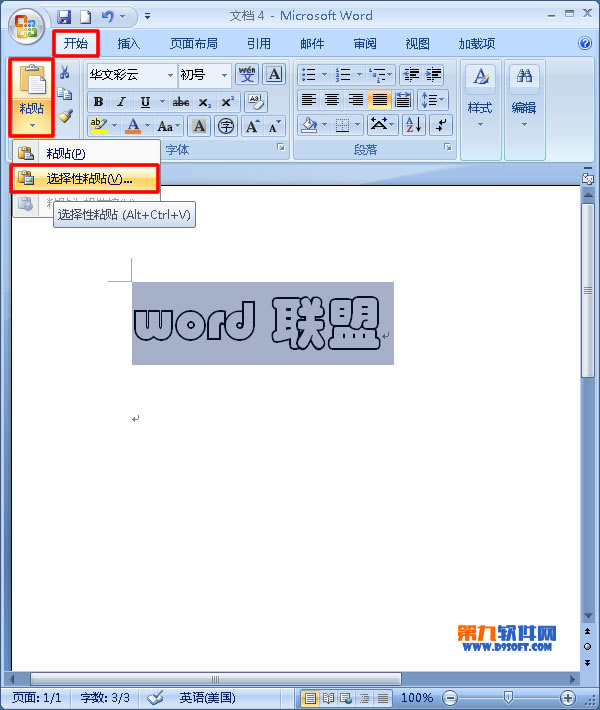
[3] 在彈出的對話框中,選擇【圖片(windows圖元文件)】,單擊【確定】。
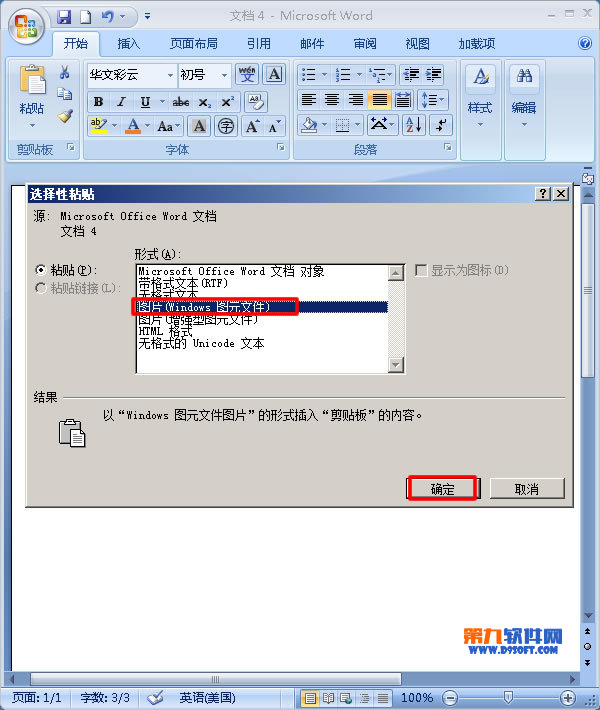
[4] 在【圖片工具】—【格式】—【圖片樣式】面板中選擇【圖片效果】—【發光】,選擇一個發光效果即可。
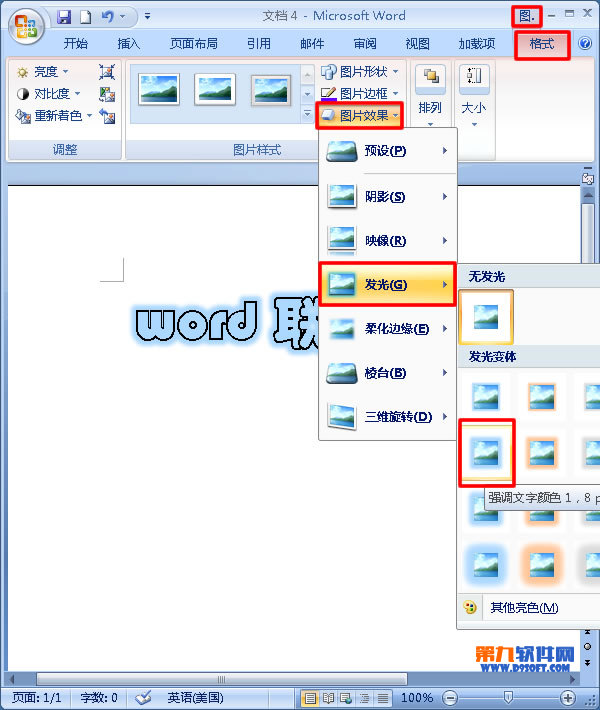
[5] 下面是文字添加藍色發光效果完成圖。這種編輯文字效果的方法還可以用來編輯其它效果,諸如映像效果,柔化邊緣效果等等,操作方法是一樣的,大家可以試著做做看。
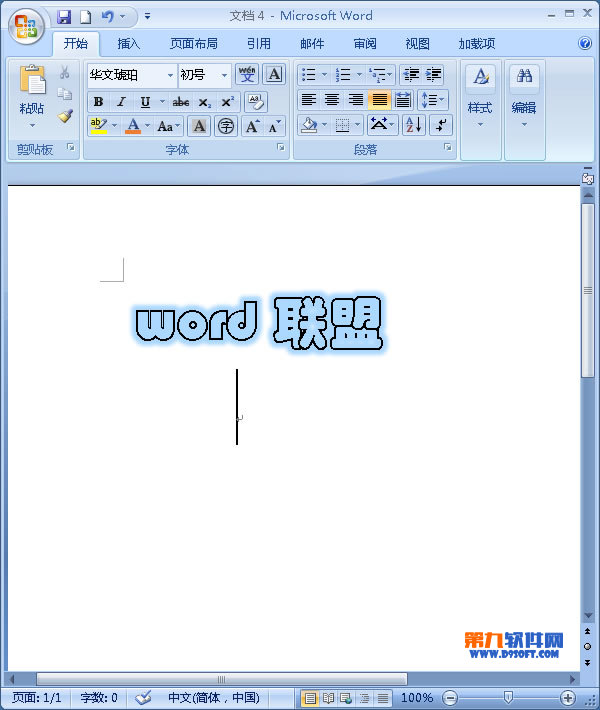
注意事項:在復制文本以後,不要再復制別的東西,以免粘貼對象錯誤。
WORD使用技巧排行
办公软件推薦
相關文章
copyright © 萬盛學電腦網 all rights reserved



